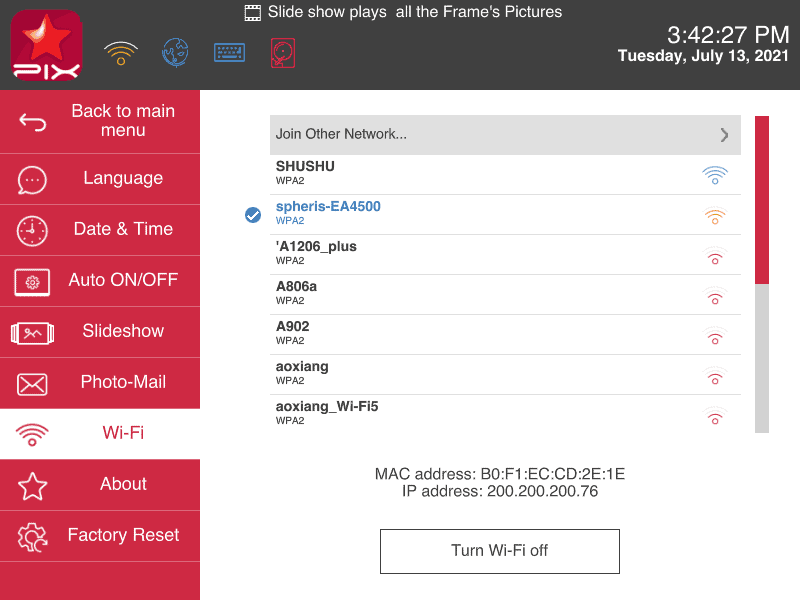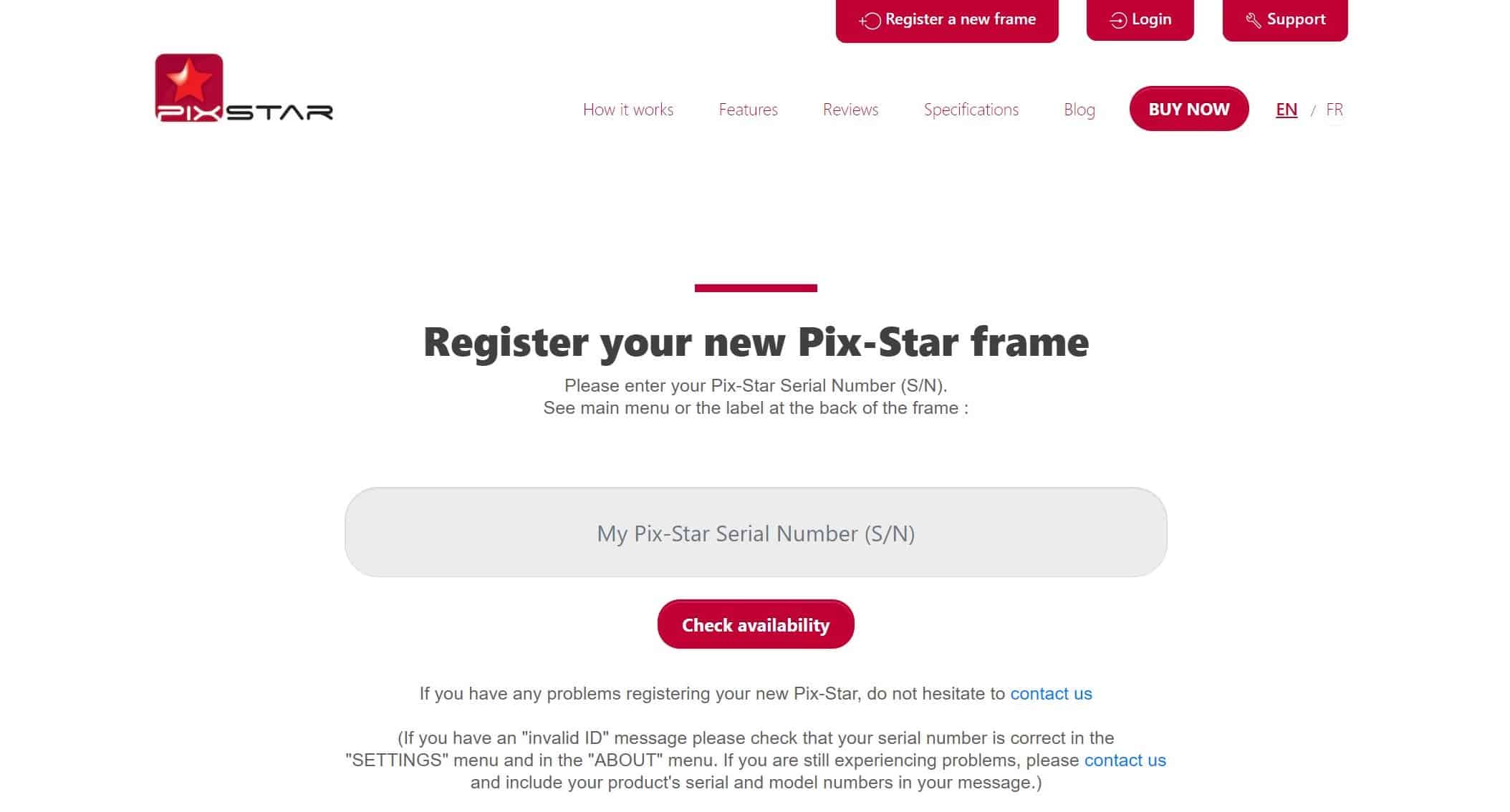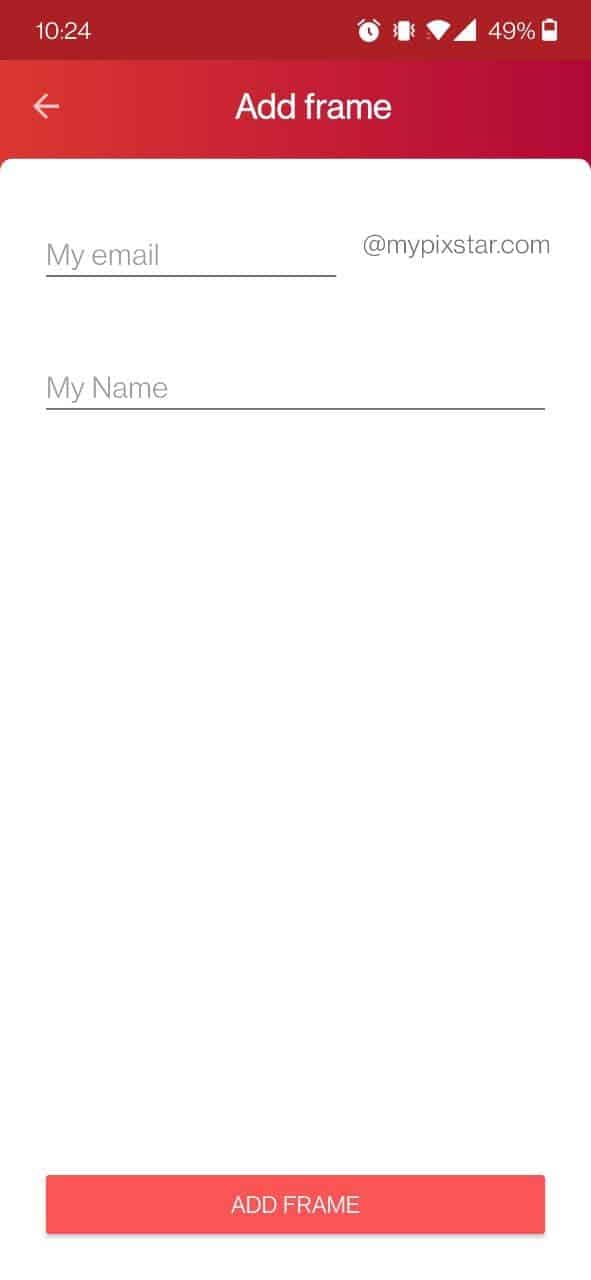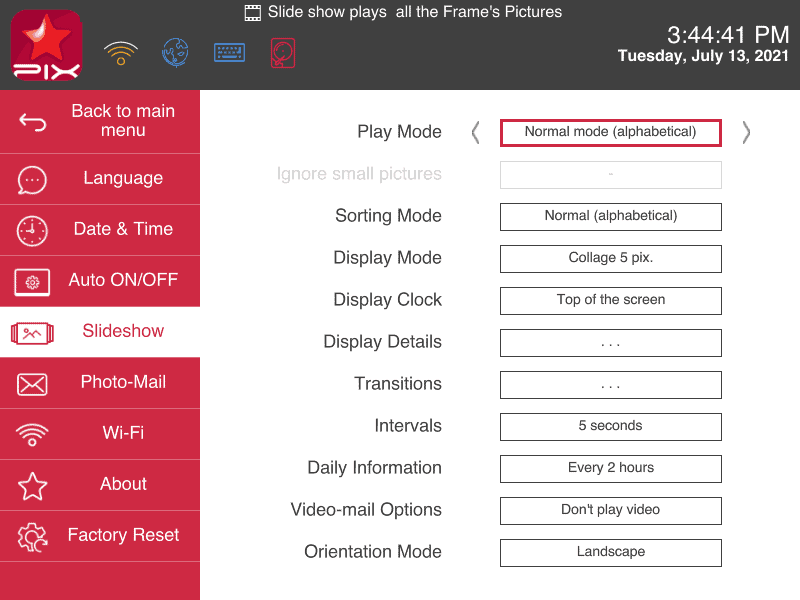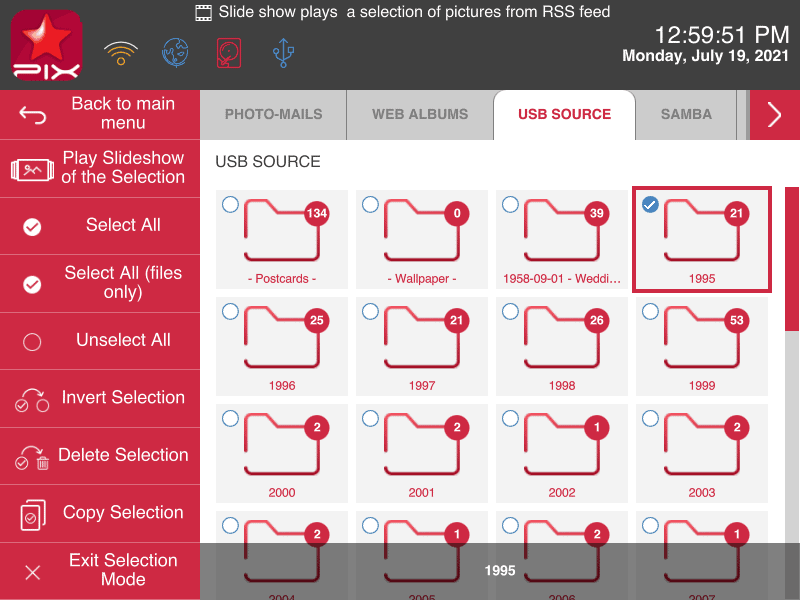Tempo necessário: 5 minutos.
Aqui vamos aprender a montar um moldura fotográfica digital em menos de 5 minutos. Vai aprender os passos mais importantes para preparar a sua estrutura Pix-Star. Iremos até mostrar-lhe como enviar as suas primeiras fotografias e iniciar o seu primeiro slideshow. Vamos começar!
- Conectar a Wi-Fi

Este é, sem dúvida, o passo mais importante na criação de uma moldura fotográfica digital. A moldura fotográfica digital Pix-Star possui uma extensa conectividade e funcionalidade Wi-Fi. Muitas características e funções dependem directamente de Wi-Fi, razão pela qual precisamos de a ter pronta o mais rapidamente possível.
Ligue a sua moldura fotográfica digital Pix-Star e dê-lhe um curto espaço de tempo para que fique pronta. Se esta é a primeira vez que você está iniciando a moldura, o assistente de configuração irá guiá-lo através de todo o processo de configuração. Para se conectar a Wi-Fi, certifique-se de escolher uma rede sobre a qual você tenha acesso e controle total. Uma vez que as molduras digitais não têm navegadores de Internet integrados, não pode ligar-se a redes Wi-Fi que necessitem de autenticação Web (Wi-Fi no café, por exemplo).
Se você já usou o frame antes, ou simplesmente precisa mudar para uma nova rede Wi-Fi, vá para "Configurações" a partir do ecrã inicial do frame. Desça para "Wi-Fi" no painel do lado esquerdo e prima "OK". Seleccione a sua Wi-Fi na lista de ligações disponíveis e prima "OK". Introduza a palavra-passe para a rede e clique em "Aderir".
Dê ao quadro um momento para se conectar e mostrar como online. Deverá ver um símbolo Wi-Fi no canto superior esquerdo do ecrã com a intensidade do sinal. Além disso, certifique-se de que o ícone do globo é azul, pois significa que a moldura está online e pronta para ser usada. - Registre-se na interface web

Uma vez conectado ao Wi-Fi, o próximo passo para aprender como configurar uma moldura fotográfica digital é se registrar. Vá para pix-star.com e certifique-se de que a sua moldura está online e ligada. Clique em "Register a new frame" na parte superior da janela - isto exigirá que você insira o número de série da sua moldura Pix-Star. Este número pode ser encontrado na seção "Sobre" da página "Configurações" do frame. Introduza o número e siga as restantes instruções no ecrã.
Uma vez registrado seu frame, anote o endereço de e-mail do frame e a senha atribuída durante o registro, pois você precisará dela ao entrar no seu painel de controle. Clique em "Login" na parte superior da página e introduza os detalhes do seu frame. Isto leva-o ao tablier da sua moldura onde pode controlar o armazenamento em nuvem, importar fotografias e controlar remotamente qualquer moldura fotográfica digital Pix-Star ligada.
Agora que sua moldura está registrada, você está pronto para importar fotos das redes sociais, sites de compartilhamento de fotos e plataformas de armazenamento em nuvem. Você também pode importar fotos diretamente do seu computador para a sua moldura. Este painel oferece uma ótima maneira de iniciar apresentações de slides e alterar configurações remotamente de qualquer lugar do mundo. - Adicione o seu frame à aplicação móvel

Baixe o aplicativo móvel Pix-Star Snap da Play Store ou da App Store. Este aplicativo pode ser usado em telefones e tablets e é compatível tanto com iOS quanto com Android. O aplicativo móvel Pix-Star Snap permite que você envie fotos, vídeos e mensagens de áudio para qualquer moldura Pix-Star conectada de qualquer lugar do mundo.
Para adicionar seu frame Pix-Star ao aplicativo móvel, abra o aplicativo e clique em qualquer uma das opções de envio. Selecione ou capture as fotos/videos que você deseja enviar para sua moldura e pressione o ícone de envio/marcação vermelha. Isto irá levá-lo para a tela "Pix-Star Frame". Clique em "Adicionar uma moldura Pix-Star" na parte inferior da tela. Introduza o endereço de e-mail exclusivo do seu frame e o nickname que pretende atribuir-lhe. Clique em "Add Frame" (Adicionar Moldura).
Você pode adicionar vários quadros Pix-Star à aplicação móvel Pix-Star Snap. Uma vez adicionado um frame, ele não precisa ser adicionado novamente. Você simplesmente tem que selecioná-lo da lista de quadros conectados. Note que você pode enviar fotos e outras mídias para várias molduras Pix-Star ao mesmo tempo (até 250 fotos ao mesmo tempo). Agora você pode começar a usar o aplicativo móvel Pix-Star Snap para enviar fotos para molduras conectadas de qualquer lugar do mundo! - Ajuste as configurações da sua moldura

Na sua moldura Pix-Star, vá para a página "Alterar configurações" a partir da tela inicial. Aqui você pode fazer o seu caminho através de todas as configurações do frame para ajustá-las a seu gosto. Você pode ajustar configurações como idioma, data e hora, configurações do sensor de movimento, ligar/desligar automático, configurações de slideshow, configurações de foto-mail, Wi-Fi e atualizar o firmware.
As configurações do "Slideshow" são muito importantes antes de ver as suas fotos. Você pode configurar a moldura para ignorar pequenas fotos que não preenchem o suficiente da tela. Você também pode definir sua moldura Pix-Star para ignorar fotos mais antigas - ou para reproduzir fotos mais recentes com mais freqüência.
Existem muitas configurações de customização para apresentações de slides que mudam a velocidade, estilo e tipo de transições. Você também pode alternar entre as orientações e até optar por incluir vídeos em slideshows.
Outra forma de ajustar as configurações é diretamente dentro de um slideshow (sem necessidade de voltar ao menu principal). Simplesmente pressione o botão "Menu" enquanto visualiza um slideshow. Isto traz uma lista de opções que incluem apagar fotos e ajustar as configurações do slideshow sem sair do slideshow. - Enviar fotos e iniciar apresentações de slides

Agora você está pronto para começar a enviar fotos e outros meios de comunicação para a sua moldura Pix-Star. Para enviar fotos por e-mail, adicione-as como anexos e dirija-se ao endereço de e-mail exclusivo do seu quadro. Certifique-se de adicioná-las como anexos e não arraste e solte-as na seção "corpo" do e-mail.
Envie fotos para sua moldura usando o aplicativo móvel Pix-Star Snap. Você pode enviar para várias molduras ao mesmo tempo e pode enviar até 250 fotos de uma só vez. O Pix-Star Snap também permite que você envie videoclipes e mensagens de áudio com até 2 minutos de duração. Os vídeos podem ser reproduzidos em modo silencioso ou com o som deles usando as caixas acústicas embutidas da moldura Pix-Star.
Você pode carregar fotos e vídeos para o seu quadro Pix-Star por USB/SD card. É um ótimo método offline que torna o envio de fotos sem o uso de Wi-Fi rápido e fácil. É ótimo para usuários idosos e qualquer pessoa que não tenha acesso consistente à Internet. Os slideshows podem ser iniciados diretamente do cartão USB/SD sem a necessidade de copiar primeiro o conteúdo para o armazenamento interno.
Agora você está pronto para começar um slideshow com suas fotos e vídeos favoritos. Aqui está um guia rápido sobre como iniciar um slideshow em uma moldura Pix-Star não importa onde você esteja. Você pode fazer isso diretamente no quadro ou remotamente através da interface web.